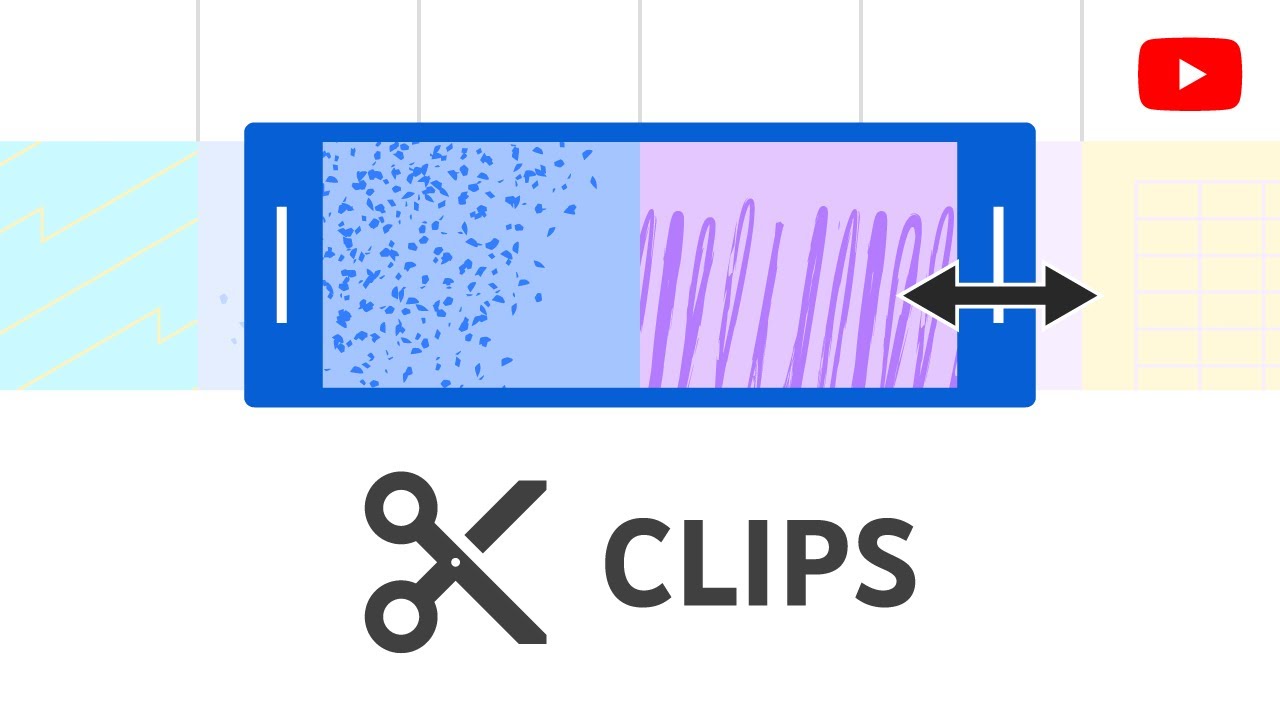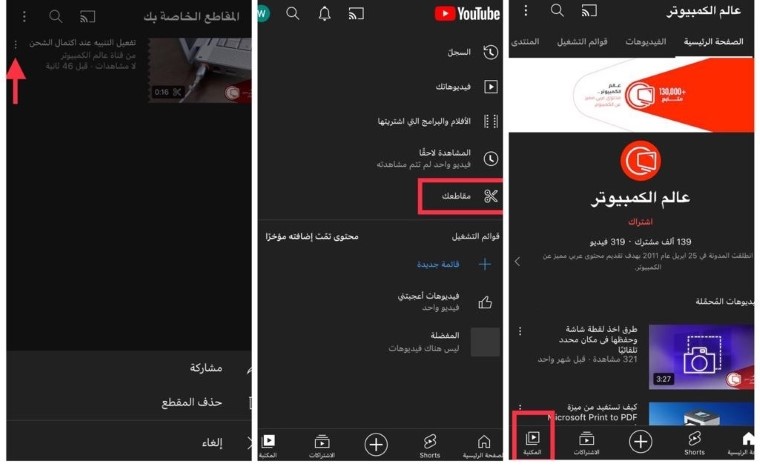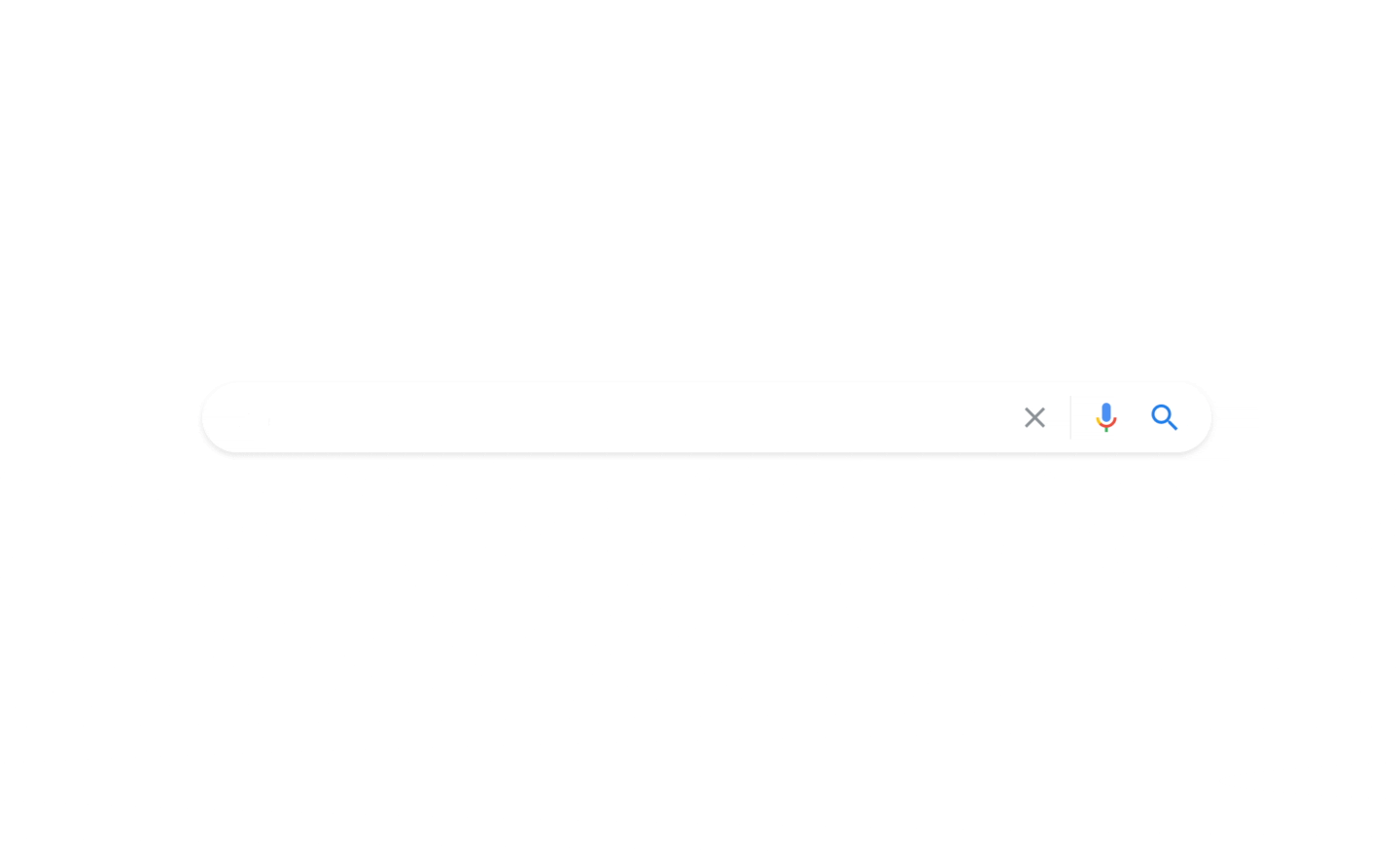طريقة استخدام ميزة “انشاء مقطع” Clips في يوتيوب لقص الفيديوهات الطويلة
اتاحت يوتيوب ميزة جديدة لاقتطاع جزء من مقطع فيديو ومشاركته مع الاخرين حيث اطلقت ميزة Clips و تتيح الميزة للمستخدمين قص لقطات من البث المباشر لمستخدمين آخرين يتراوح طولها بين 5 و60 ثانية ومشاركتها مع أصدقائهم وتحصل مقاطع الفيديو القصيرة المنتجة بهذه الطريقة على عنوان URL خاص بها مرتبط بقناة صانع المحتوى على “يوتيوب”.
استخدام ميزة Clips لقص فيديوهات يوتيوب وإعادة مشاركتها
ميزة ميزة Clips لا تتواجد على كل فيديوهات يوتيوب، وذلك بسبب منع صاحب المحتوى الأصلي اقتصاص المحتوى الخاص به، أو أن الفيديو غير مؤهل لاقتصاص مقطع منه، مثلاً أن يكون محتوى مخصص للأطفال أو من بثٍ مباشر يتعدى 8 ساعات.
بعد توجهك لمنصة يوتيوب سواء بفتح التطبيق أو من متصفح الانترنت، وتسجيلك الدخول في حال كنت تستخدم يوتيوب لأول مرة.
– اضغط على الفيديو الذي تريد اقتطاع الجزء المهم منه.
-ثم مرر نحو الأسفل قليلاً سترى أيقونة إنشاء مقطع “Clip“.
– اضغط عليها وسيظهر لك مربع حواري مخصص لإنشاء مقطع.
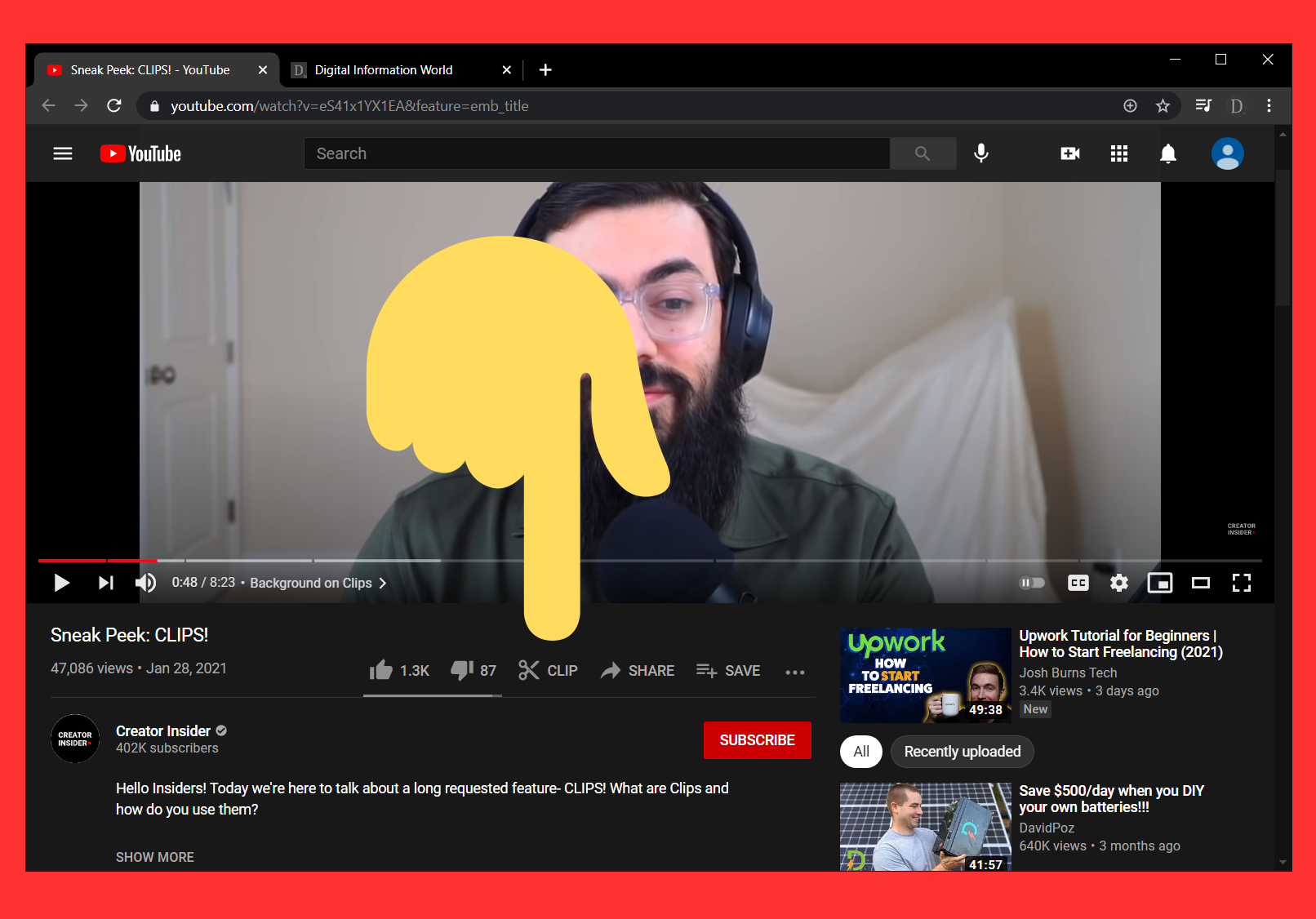 |
| لقطة شاشة عبر المتصفح |
-حدد منه القسم الذي تريد اقتطاعه من الفيديو أو الشرح عبر سحب المؤشر الخاص نحو اليمين أو اليسار، وحدد المدة التي تريدها “ما بين 5 و60 ثانية حصراً – عبر زيادة حجم المؤشر أو تقليصه.
– بعد ذلك أضف شرح للمقطع أو وصف لا يتعدى 140 حرف، ثم اضغط على مشاركة مقطع “Share Clip”.
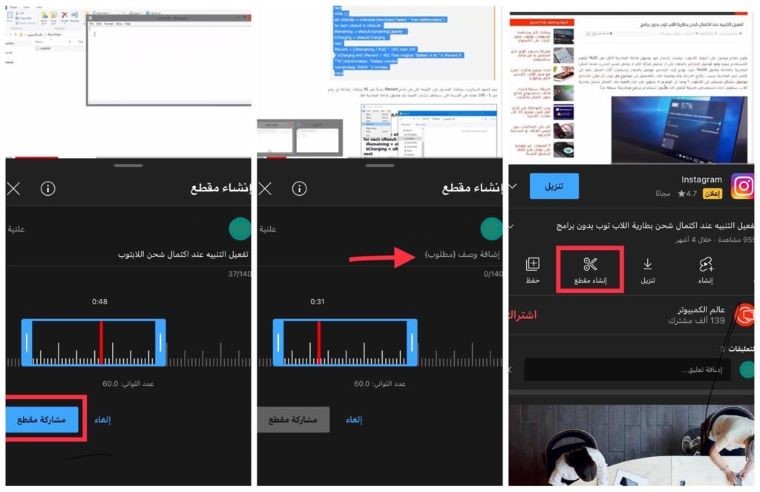 |
| طريقة الاستخدام عبر الهاتف |
– بمجرد الضغط على مشاركة مقطع، ستظهر لك صفحة التطبيقات التي تسمح بمشاركة رابط المقطع مع وسائل أتصال أو تواصل اجتماعي إضافةً لنسخ الرابط ولصقه في أي مكان.
أين نجد المقاطع التي قمنا بإنشائها وكيفية مشاركتها أو حذفها
– كما أنك تستطيع العودة إليها عبر الضغط على تبويب المكتبة “Library” بعدها مرر لأسفل واضغط على مقاطعك “Your clips”، ستظهر لك كل المقاطع التي أنشأتها، تستطيع حذف أي مقطع أو أعادة مشاركته بمجرد الضغط على النقط الثلاثة (⁝) الموجودة بجانب كل مقطع واختيار حذف أو مشاركة.
كيفية تمنع المشاهدين من اقتصاص الفيديو الخاص بك
ربما ترغب كمنشئ محتوى بأن لا يتم اقتصاص مقطع من المحتوى الخاص بك لأي سببٍ من الأسباب، مع العلم بأن صاحب المحتوى الأصلي هو المستفيد الوحيد من مرات المشاهدة وارباح المقطع الجزئي او المقصوص منه، مع ذلك تستطيع منع المستخدمين الأخرين من اقتصاص مقطع من محتوى يوتيوب الخاص بك ومشاركته عبر زيارتك لصفحة YouTube Studio ثم الانتقال للإعدادات من يمين الصفحة أو يسارها (بحسب لغة المتصفح) ثم الضغط على اسم القناة، بعد ذلك اضغط على الإعدادات المتقدمة، مرر لأسفل قليلاً وستجد تبويب بعنوان “المقاطع” Clips واخيراً ضَع علامة في المربّع بجانب “عدم السماح للمشاهدين باقتصاص المحتوى الخاص بي”.